nPOPQ~オリジナルのnPOPを改造した機能拡張版
PC元気COM
探し物はここにキーワードを入れて検索してくださいね~
nPOPQ
オリジナルのnPOPを改造した機能拡張版USBで持ち歩くのにおすすめのソフト第2弾は、nPOPQです。
リモートメール機能をベースに構成された『簡易メールソフト nPOPの改造版』です。
nPOPは、フロッピーでも持ち運びでき、軽快でいいけど、もう少し、機能や飾り気があってもいいかなというユーザー向きです。
このメールソフトはリモートメールなので、実際にメールをダウンロードするのではなく、メールサーバ(POP3/APOP)上のメールからヘッダおよび本文の一部(ユーザー設定)を取得し、画面に表示します。
表示されたメールに返信したり、新規にメールを作成して送信したりすることもできるので、使い勝手は普通のメールと変わりません。
メイン画面は、Mobile Mailerと同様4ペイン構成です。
アカウント別にフォルダが作成されるフォルダツリーや、メールリスト、
メールのプレビューエリアに、簡易アドレス帳表示エリアが追加されています
見た感じ一般のメールソフトとほとんど変わらないのですが、実際には、
サーバー上のメールをユーザーが指定した行数分の本文を見ていることになります。
もちろん、全文を読みたいときもあるはずです。
そのときは、リストのダブルクリックなどで「受信」を実行します。そうすれば、メール本文すべてを読むことができます。
【著作権者】坂本 起也 氏
【対応OS】Windows 2000/XP/98
【ソフト種別】フリーソフト
【バージョン】1.0.9b( 2006.12.7)
【サイト】 http://maglog.jp/qta/![]()
nPOPQダウンロード
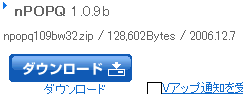 ダウンロードリンクからプログラムをダウンロードします。
ダウンロードリンクからプログラムをダウンロードします。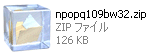
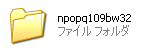 解凍して、そのままそっくりコピーして
解凍して、そのままそっくりコピーして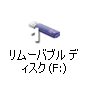 解凍したフォルダをそのままUSBメモリ等に入れてやります。
解凍したフォルダをそのままUSBメモリ等に入れてやります。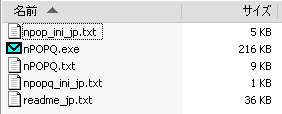 USB内から、nPOPQ.exeを起動させます。
USB内から、nPOPQ.exeを起動させます。 初めに、受信設定をします。
初めに、受信設定をします。アドレスがnyango@xb3.so-net.ne.jp だとしたら
■「アカウントの名前」:この設定に任意の名前をつけます。
(例 PC元気COM用、常用、私用とかいろいろ)
■『POP3サーバ』:mail.ドメイン名を入力します。
(例 pop.xb3.so-net.ne.jp)
■「ポート番号」:110のまま、変更しません。
■『ユーザ名』:ユーザー名を入力します。(例 nyango)
■『パスワード』:Mail/FTPパスワード(サーバ用)を入力します。
■「APOPを使って認証」:APOP認証をしている場合だけチェック。
■「巡回チェック対象外」:チェックしません。
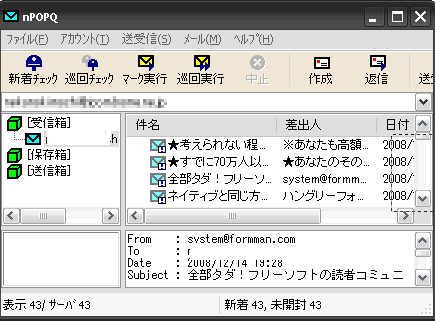
受信設定ができたので、新着チェックボタンをクリックしてみます。
メールが表示されました。
次は、送信設定をしてみましょう。
おすすめコンテンツ
© 2003–2015PC元気COM